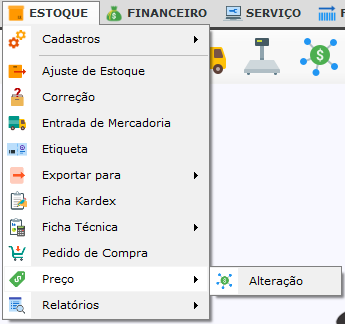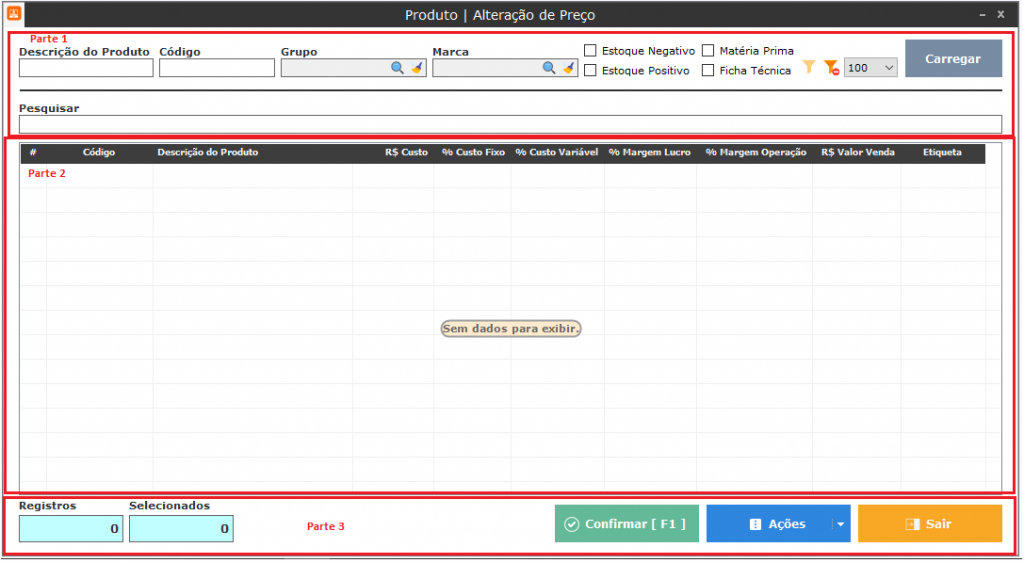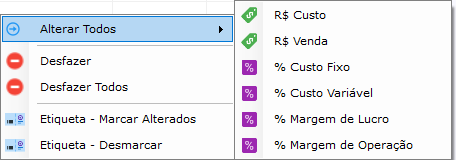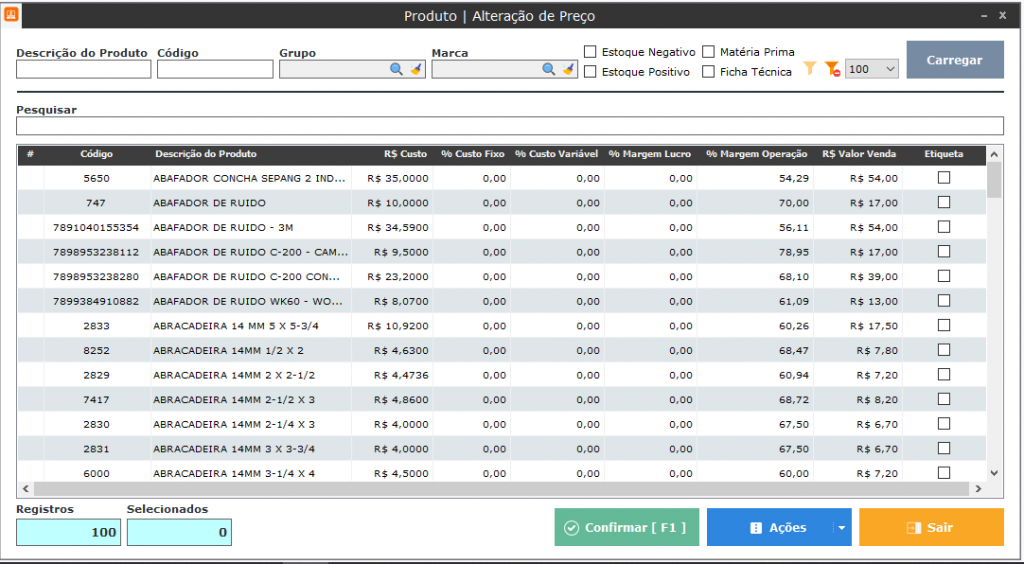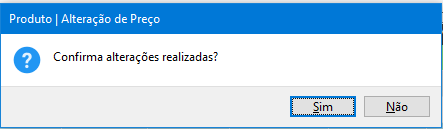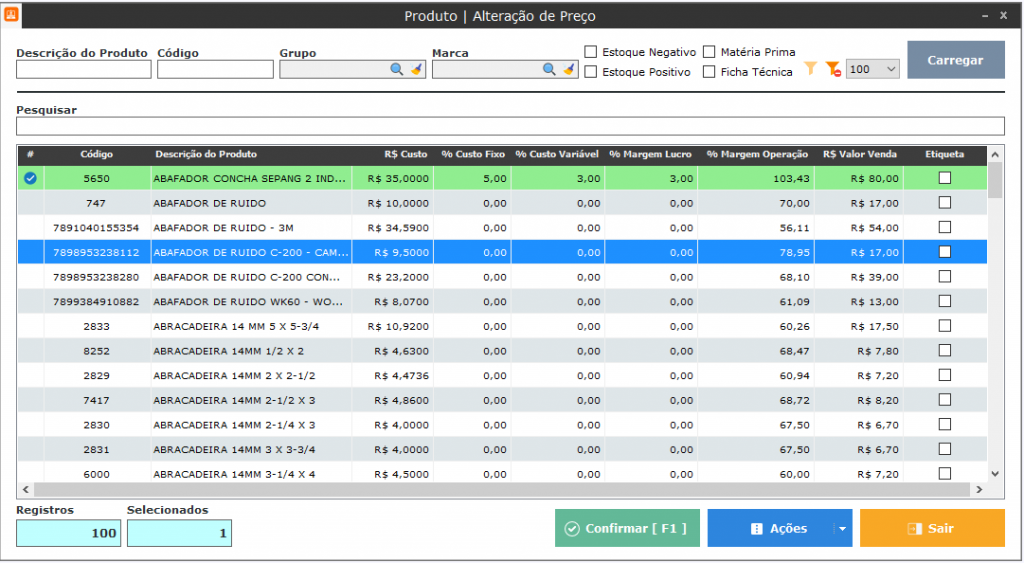Introdução
O sistema VipERP possui uma funcionalidade chamada “Alteração de Preço”, que é extremamente útil, permitindo a realização de alterações de preço em vários produtos de uma só vez. Isso agiliza o processo de atualização de valores para determinados grupos de itens ou marcas de produtos. Neste artigo, explicaremos como acessar essa funcionalidade, como utilizá-la adequadamente e destacaremos alguns cuidados importantes ao efetuar as alterações.
Acessando a aba de Alteração de Preço
Para acessar a aba de alteração de preço, basta seguir o caminho: Estoque > Preço > Alteração.
Divisão da aba de Alteração
A aba de alteração de preço é dividida em três partes distintas:
Parte 1 – Filtros: Utilize diversos filtros para encontrar os produtos que deseja alterar.
Parte 2 – Listagem dos produtos: Exibe os produtos e suas informações, permitindo alterações manuais.
Parte 3 – Campos com totais e botões: Mostra os totais e botões para concluir a alteração e outras funcionalidades.
Alteração dos Preços
Para alterar os preços de um produto, basta clicar duas vezes no campo que deseja modificar e fazer a edição.
É importante ressaltar que as informações editáveis referem-se apenas aos campos que representam os valores do produto, como R$ Custo, R$ Venda, % Custo Fixo, % Custo Variável, % Margem de Lucro e % Margem de Operação. O código do produto e a descrição não são editáveis por essa funcionalidade.
Botão de Opções
O botão “Opções” oferece algumas funcionalidades adicionais:
Opção “Alterar Todos“: Permite alterar os valores de campos específicos para todos os produtos listados. É importante ter cuidado ao utilizar essa opção, pois afetará todos os produtos na tabela.
Opção “Desfazer“: Desfaz a alteração realizada em um produto selecionado.
Opção “Desfazer Todos“: Desfaz as alterações em todos os produtos listados que foram modificados.
Opção “Etiqueta-Marcar Alterados“: Marca a opção para gerar etiquetas dos produtos que foram alterados.
Opção “Etiqueta-Desmarcar“: Desmarca a opção de gerar etiquetas dos produtos alterados.
Atenção ao Campo Pesquisar
É importante observar que o campo “Pesquisar” não funciona como um filtro. Qualquer descrição informada nele não afetará a quantidade de registros exibidos. As alterações feitas após clicar no botão “Carregar” afetarão todos os produtos carregados, não apenas os que foram pesquisados. Portanto, é fundamental ter cuidado, pois as alterações são irreversíveis após serem confirmadas.
Procedimento para Edição de Preços
Para editar o preço de um produto, clique no botão “Carregar” para trazer os produtos com base nos filtros (ou todos, se nenhum filtro estiver selecionado).
Para alterar um preço, clique duas vezes no campo correspondente para habilitar a edição.
Após efetuar as alterações desejadas, clique no botão “Confirmar [F1]“, que exibirá uma mensagem de confirmação. Ao clicar em “Sim“, as alterações serão aplicadas aos produtos.
Conclusão
A funcionalidade de Alteração de Preço no sistema VipERP é uma poderosa ferramenta para economizar tempo e agilizar a atualização de valores de produtos. No entanto, é essencial tomar cuidado ao realizar as alterações, especialmente ao utilizar a opção de “Alterar Todos“, que afeta todos os produtos listados. Caso surjam dúvidas durante o processo, nossa equipe de suporte está à disposição para ajudar e esclarecer quaisquer questões.
Caso você tenha dúvidas para realizar a precificação dos seus produtos, recomendamos veja o nosso post falando sobre a precificação de produtos.
Última Edição: 16/10/2023